Як створити скріншот у Microsoft Word
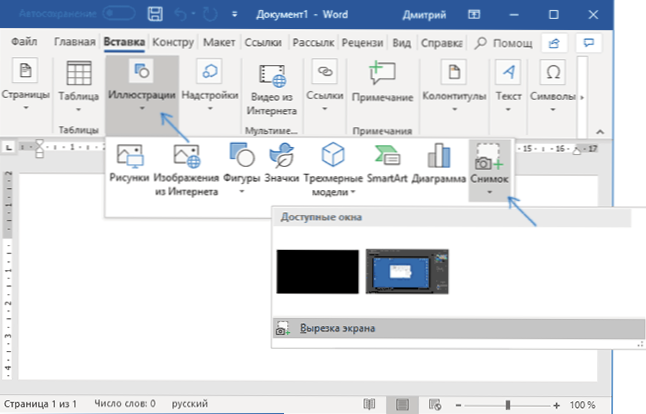
- 4653
- 1339
- Manuel Smith
Створення скріншотів - одне з найпоширеніших завдань для багатьох користувачів: іноді поділитися зображенням з кимось, а іноді - вставити їх у документ. Не всі знають, що в останньому випадку створення скріншота можливе безпосередньо з Microsoft Word з подальшою автоматичною вставкою в документ.
У цих коротких інструкціях щодо створення зображення екрана чи його області за допомогою вбудованих інструментів для створення скріншотів у Word. Це також може бути корисним: як створити скріншот у Windows 10, використання вбудованої утиліти "фрагмент екрана" для створення скріншотів.
Побудовані інструменти для створення скріншотів у Word
Якщо ви перейдете на вкладку "Вставити" в меню Microsoft Word, там ви знайдете набір інструментів для вставки різних елементів у редагування документа.
Включаючи, тут ви можете створити скріншот.
- Клацніть на кнопку "Ілюстрація".
- Виберіть "Зображення", а потім виберіть вікно, яке вам потрібно сфотографувати (список відкритих вікон, за винятком того, що буде показано Word), або натисніть "Візьміть екран екрана" (вирізання екрана).
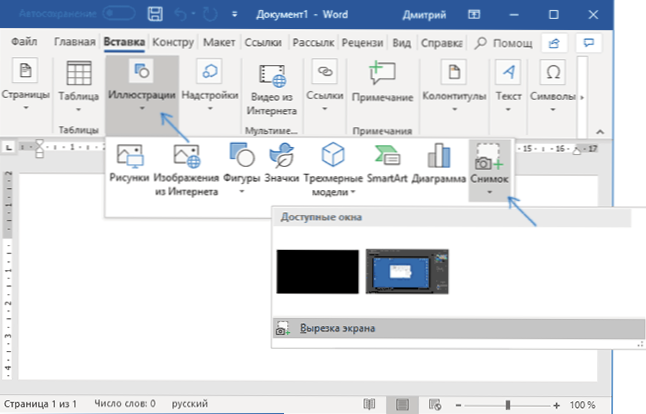
- У випадку вибору вікна його буде знято повністю. Якщо ви вибрали "Вирізання екрана", вам потрібно буде натиснути на якесь вікно або на робочому столі, а потім виділити фрагмент за допомогою миші, скріншот повинен бути зроблений.
- Створений скріншот буде автоматично вставлений у документ у положенні, де знаходиться курсор.
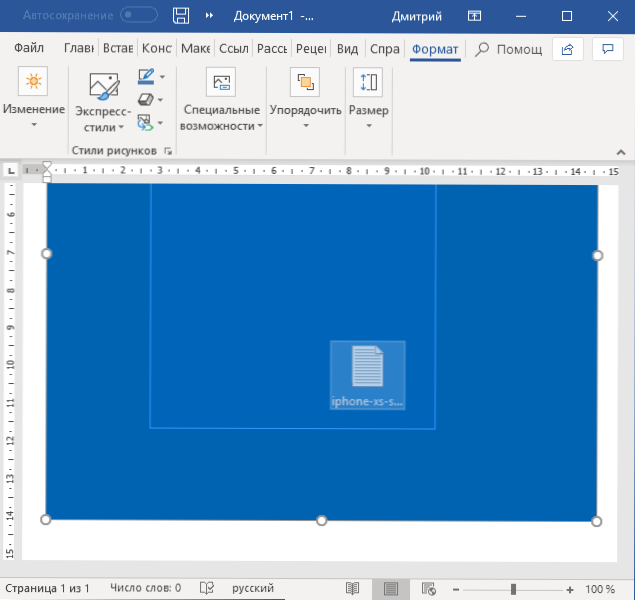
Звичайно, всі ті дії, які доступні для інших зображень у Word, доступні для вставленого скріншота: його можна повернути, змінювати розмір, встановити потрібну трансляцію з текстом.
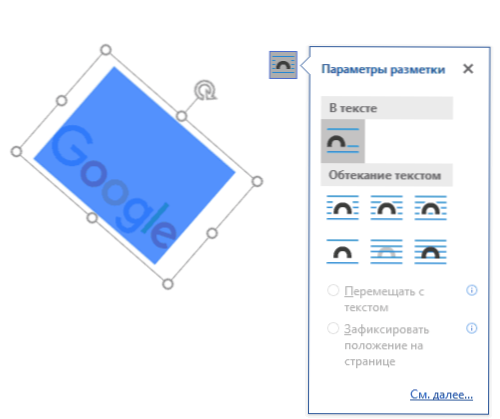
Загалом, це все, що використовує можливість розглянутої можливості, я думаю, що труднощів не буде.
- « Як додати елемент для виконання завдання на панелі завдань Windows 11
- Звук втрачається в Windows 10 »

